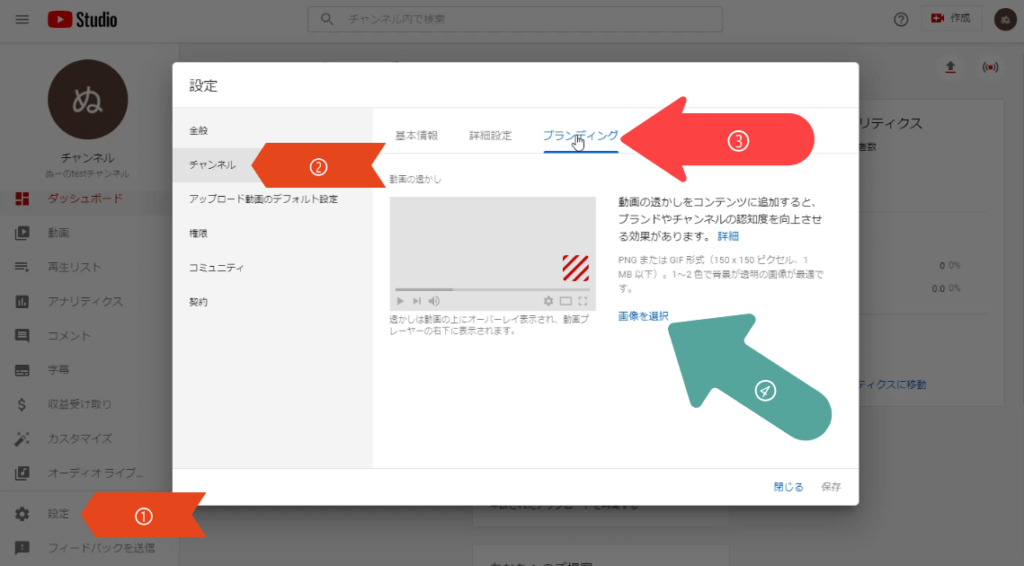YouTube動画の右下に透かしロゴを入れてチャンネル登録を促そう!

YouTubeブランディングロゴの設定方法について必要性などを含めて動画付きで説明します。
YouTubeをブランドアカウントで作成する方法や動画のアップロード方法などは下記リンクを参照して下さい。
YouTubeブランディングロゴとは、このように動画の右下に透かしのロゴを表示させて、マウスオーバーやタップをするとチャンネル登録を促すものが表示されるロゴです。

また、オリジナルのロゴを表示させられるので、動画の盗作に対して牽制する意味合いもあります。
ロゴに関しては、PNGかGIF形式で150×150ピクセル以上のもので容量は1MB以下の正方形と定められています。
更にロゴは背景の透過処理がされているものが望ましいです。
※ロゴ作成と簡単透過処理に関しては他の動画と記事で説明していますので、あわせてどうぞ!
では実際に、ブランディングロゴを設定してみます。
YouTubeスタジオの画面を開いたら、設定→チャンネル→ブランディングの順にクリックします。
「画像を選択」をクリック。
ロゴを保存しているフォルダを選択し、設定したいロゴをダブルクリックすると、適用がされます。
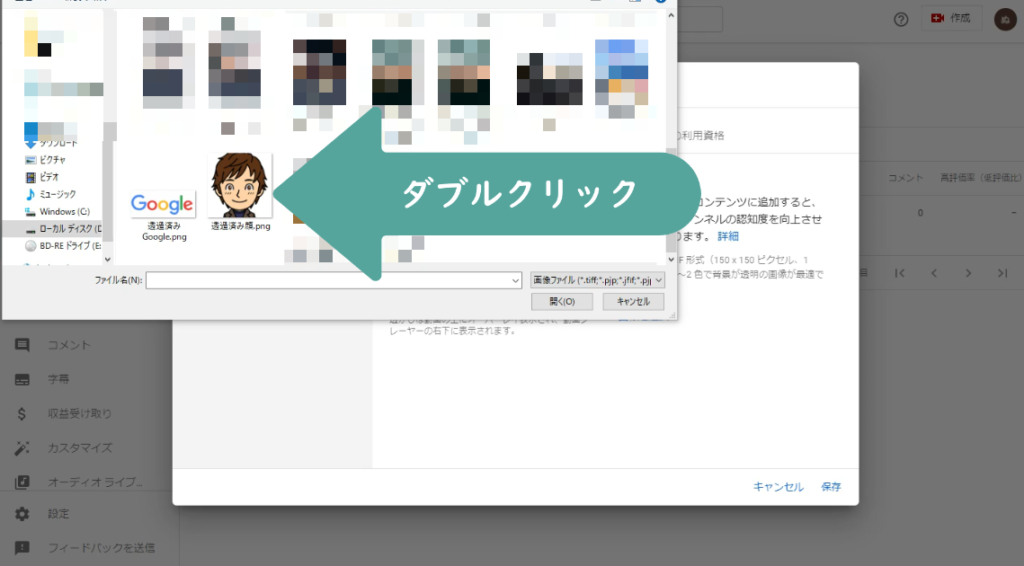
ロゴを表示させるタイミングですが、お好みで選択しましょう。
設定が完了したら、右下の「保存」をクリックします。
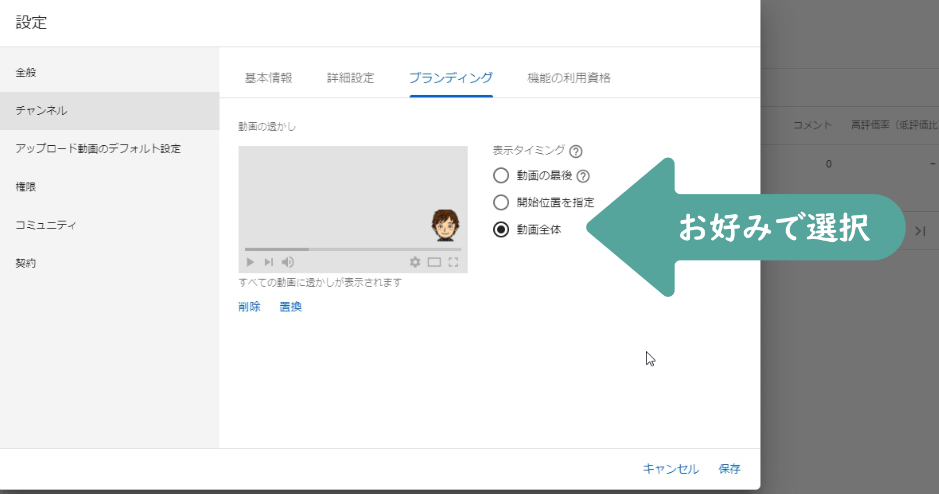
実際に動画を確認してみると、このように表示されるようになりました。
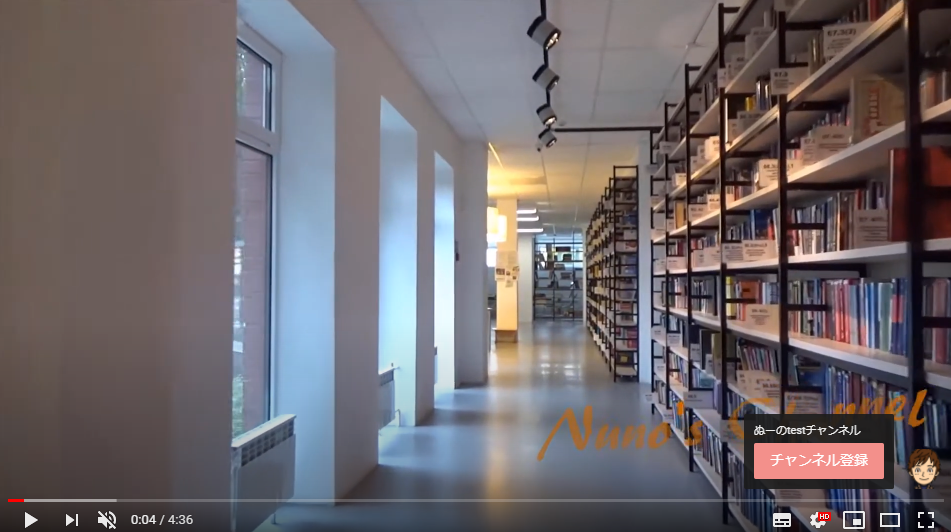
ちなみに、この設定はアップロードしている全ての動画に自動的に適用されます。